发布时间:2024-06-22 11:08编辑:91下载站阅读:1次我要评论(0)
苹果手机是我们常常需要的一夸手机设备,多数小伙伴都有在使用,其中我们想要设置抹掉数据,那么我们该如何设置呢,在面容id和密码的设置页面中,我们就可以找到其中的抹掉数据的功能,将其点击打开即可抹掉,抹掉数据功能是指连续输入10次错误密码之后,就会抹掉该手机上的所有数据,因此你想要启用该功能的时候,你需要谨慎设置哦,下方是关于如何使用iPhone15手机设置抹掉数据的具体操作方法,如果你需要的情况下可以看看方法教程,希望小编的方法教程对大家有所帮助。
1.首先,我们需要将iPhone15手机的设置按钮点击打开,之后在页面上找到【面容ID与密码】这个选项。
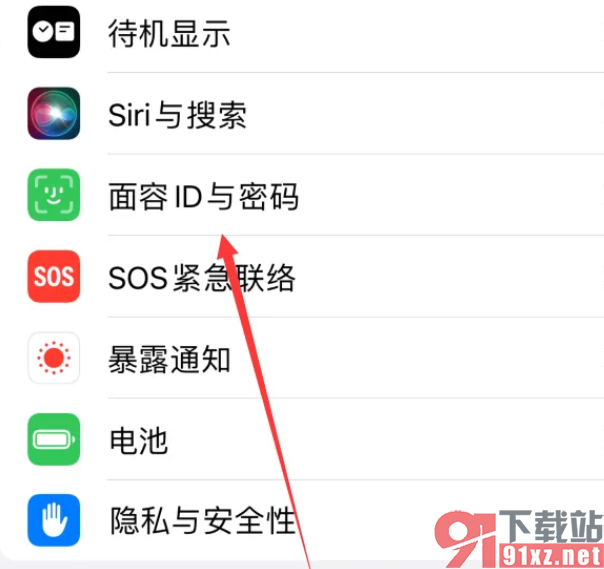
2.将其点击打开之后,即可在页面上找到其中的【抹掉数据】这个选项,我们将其点击启用。
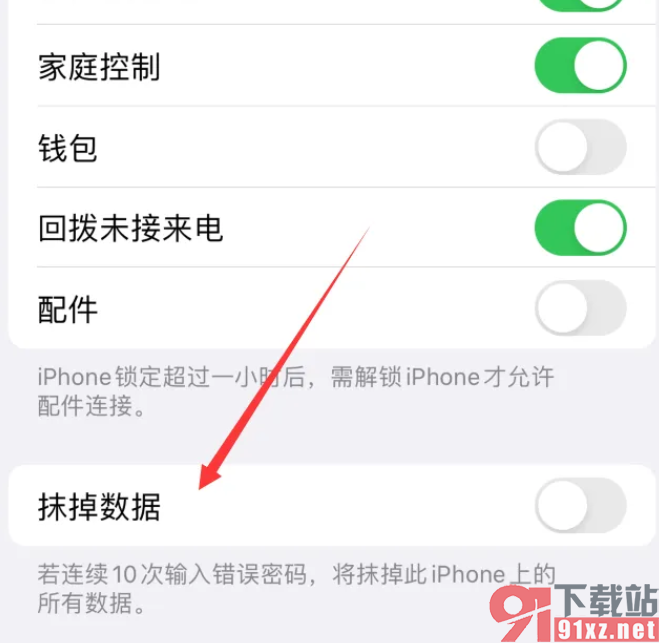
3.之后会在页面下方的位置弹出一个【启用】的提示选项出来,我们点击【启用】按钮即可设置完成。
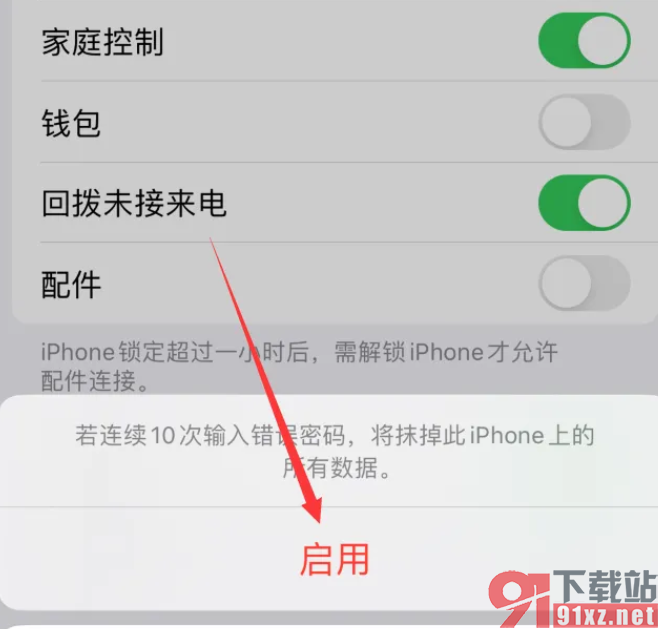
以上就是关于如何使用iPhone15手机设置抹掉数据的具体操作方法,如果你想要将该手机中的抹掉数据功能启用,那么我们就可以按照上述的教程进行简单操作一下即可,抹掉数据功能启用之后,那么当你输入密码错误达到10次即可将该手机上的所有数据都清除掉,感兴趣的话可以操作试试哦。